Một số bài kiểm thử Bộ kiểm thử tính tương thích với Android (CTS) cho Âm thanh USB trên Android yêu cầu kết nối thực tế của thiết bị ngoại vi âm thanh USB. Đối với những trường hợp này, chúng tôi đã triển khai các kiểm thử bổ sung của Trình xác minh CTS.
Danh pháp
Xuyên suốt trang này, thuật ngữ "thiết bị" và "thiết bị ngoại vi" được sử dụng theo cách rất chính xác:
- Thiết bị đề cập đến thiết bị Android.
- Thiết bị ngoại vi đề cập đến thiết bị ngoại vi âm thanh USB bên ngoài được kết nối với thiết bị Android.
Thiết bị ngoại vi được hỗ trợ
Sử dụng các thiết bị ngoại vi sau đây cho quy trình Kiểm thử trình xác minh CTS âm thanh USB.
Giao diện âm thanh USB
Bạn cần có một trong những thiết bị ngoại vi này để tiến hành kiểm thử Thuộc tính thiết bị ngoại vi âm thanh USB. Bạn cũng có thể sử dụng các tệp này cho thử nghiệm Phát và thử nghiệm Ghi.
- PreSonus AudioBox 96 (NÊN DÙNG)
- Behringer UMC204HD
| Một giao diện âm thanh USB (PreSonus AudioBox 96). | 
|
Tài liệu liên quan về thiết bị ngoại vi
- Giao diện âm thanh vòng lặp để đưa đầu ra trở lại đầu vào.
- Bộ chuyển đổi âm thanh USB để kết nối với thiết bị chuyển đổi Loopback hoặc tai nghe analog.
Tai nghe USB
Các thử nghiệm của Trình xác minh CTS sử dụng tính năng âm thanh lặp lại để đo độ trễ của các thiết bị Android được trang bị tai nghe USB và phát hiện các vấn đề trong đường dẫn dữ liệu USB.
Do độ trễ cao hơn và tính năng huỷ tiếng vọng tự động chặn tín hiệu vòng lặp, nhiều bộ chuyển đổi USB trên thị trường không phù hợp để kiểm thử bằng Công cụ xác minh CTS. Hãy xem phần Đề xuất về bộ chuyển đổi âm thanh USB để biết thêm thông tin.
Kiểm thử nút âm thanh USB của Trình xác minh CTS không yêu cầu một thiết bị ngoại vi tai nghe USB cụ thể. Có thể là bất kỳ nội dung nào sau đây:
- Thiết bị ngoại vi tai nghe USB hỗ trợ quy cách phụ kiện tai nghe USB của Android. Các thiết bị ngoại vi tai nghe này thường được nhà sản xuất cho biết là "Được sản xuất cho Android".
- Tai nghe analog hỗ trợ Thông số kỹ thuật của phụ kiện tai nghe USB Android , kết nối với bộ chuyển đổi âm thanh USB sang analog, chẳng hạn như bộ chuyển đổi tai nghe kỹ thuật số USB-C sang 3,5 mm của Google.
Một số ví dụ đã biết về thiết bị ngoại vi tai nghe tương thích với âm thanh tương tự bao gồm tai nghe nhét tai Bose SoundSport – thiết bị Samsung và Android, cũng như UrbanEars Reimers Black Belt dành cho tai nghe Android. Bạn phải kết nối các tai nghe analog này với cổng USB của thiết bị bằng bộ chuyển đổi USB sang âm thanh.
Xin lưu ý rằng trong cả hai trường hợp, nút phải tạo mã phím ảo cho cả ba nút bắt buộc (tăng âm lượng, giảm âm lượng, phát/tạm dừng) để kiểm thử thành công. Tham khảo phần Ánh xạ phần mềm trong Thông số kỹ thuật của phụ kiện tai nghe USB Android để biết mã phím ảo.
| Tai nghe USB. | 
|
Phần cứng bắt buộc khác
Cáp nối (dùng cho vòng lặp) hai cáp nối ngắn ¼" đực đến ¼" đực để kết nối đầu ra với đầu vào của USB
| Cáp nối ¼" đực với ¼" đực. | 
|
Cáp thiết bị ngoại vi USB
| Cáp này (thường đi kèm với thiết bị ngoại vi) kết nối thiết bị ngoại vi âm thanh USB với thiết bị lưu trữ. | 
|
Bộ chuyển đổi USB "On The Go" (OTG)
| Bạn cần có bộ chuyển đổi USB "On The Go" (OTG) để kết nối thiết bị ngoại vi với thiết bị Android và cho thiết bị Android biết rằng thiết bị ngoại vi đó sẽ đóng vai trò "máy chủ". | 
|
Tai nghe analog để theo dõi đầu ra của giao diện âm thanh USB cho quy trình kiểm thử Play.
| Bộ tai nghe analog. | 
|
Kiểm thử
Trong mỗi lần kiểm thử, hãy cho biết kiểm thử thành công bằng cách nhấn vào nút kiểm thử thành công (dấu kiểm). Nếu không, hãy cho biết kiểm thử không đạt bằng cách nhấp vào nút test fail (kiểm thử không đạt) (dấu chấm than).
Kiểm thử thuộc tính
Trừu tượng
Quy trình kiểm thử này xác minh rằng các thuộc tính bao gồm tốc độ lấy mẫu được hỗ trợ, cấu hình kênh và định dạng mẫu khớp với tập hợp các thuộc tính đã biết trước của thiết bị.
Quy trình
Sau khi gọi quy trình kiểm thử từ trình đơn chính, hãy kết nối một thiết bị ngoại vi âm thanh USB. Nếu các thuộc tính khớp, nút kiểm thử đạt (dấu kiểm) sẽ được bật.
| Chọn USB Audio Peripheral Attributes Testing (Kiểm thử thuộc tính thiết bị ngoại vi âm thanh USB). | 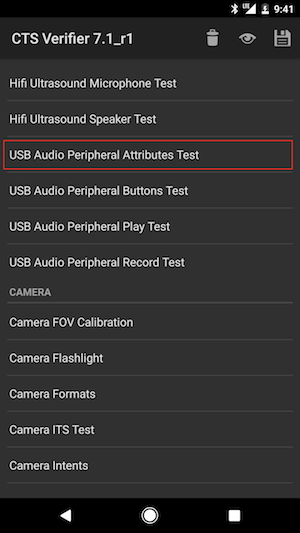
|
| Thông tin tóm tắt về hướng dẫn sẽ xuất hiện. | 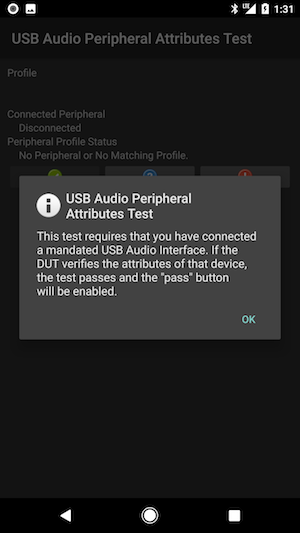
|
| Màn hình kết nối trước. | 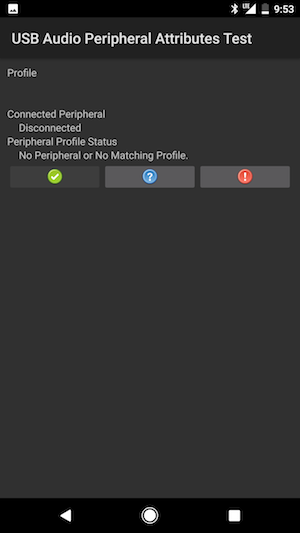
|
| Thiết bị ngoại vi âm thanh USB được kết nối với thiết bị Android bằng cáp ngoại vi và bộ chuyển đổi OTG. | 
|
| Màn hình sau khi kết nối. | 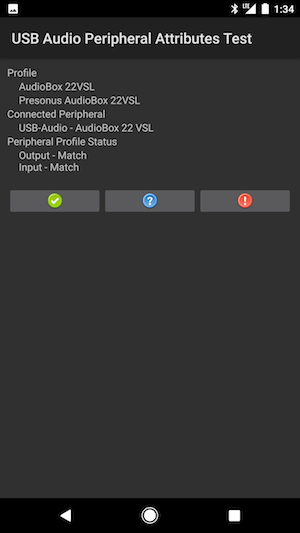
|
Phát thử
Trừu tượng
Bài kiểm thử này xác minh rằng tính năng phát âm thanh đang hoạt động. Ứng dụng này thực hiện việc này bằng cách tạo âm thanh kiểm thử 1 KHz và hiển thị âm thanh đó ở chế độ âm thanh nổi (hai kênh) cho thiết bị ngoại vi âm thanh USB.
Quy trình
Sau khi gọi quy trình kiểm thử từ trình đơn chính, hãy kết nối giao diện âm thanh USB, bao gồm cả tai nghe analog, với giắc đầu ra tai nghe trên giao diện để theo dõi.
Nhấn nút PHÁT. Nếu bạn nghe thấy âm báo kiểm thử ở cả hai kênh của tai nghe, hãy cho biết kiểm thử đạt bằng cách nhấp vào nút kiểm thử đạt (dấu kiểm). Nếu một hoặc cả hai kênh không phát âm thanh, hãy cho biết kiểm thử không đạt bằng cách nhấp vào nút kiểm thử không đạt (dấu chấm than).
Ghi chú
| Chọn USB Audio Peripheral Play Test (Kiểm thử phát thiết bị ngoại vi âm thanh USB). | 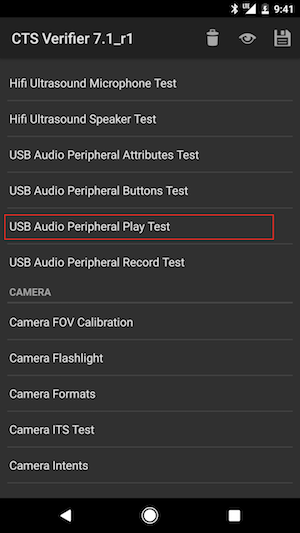
|
| Thông tin tóm tắt về hướng dẫn sẽ xuất hiện. | 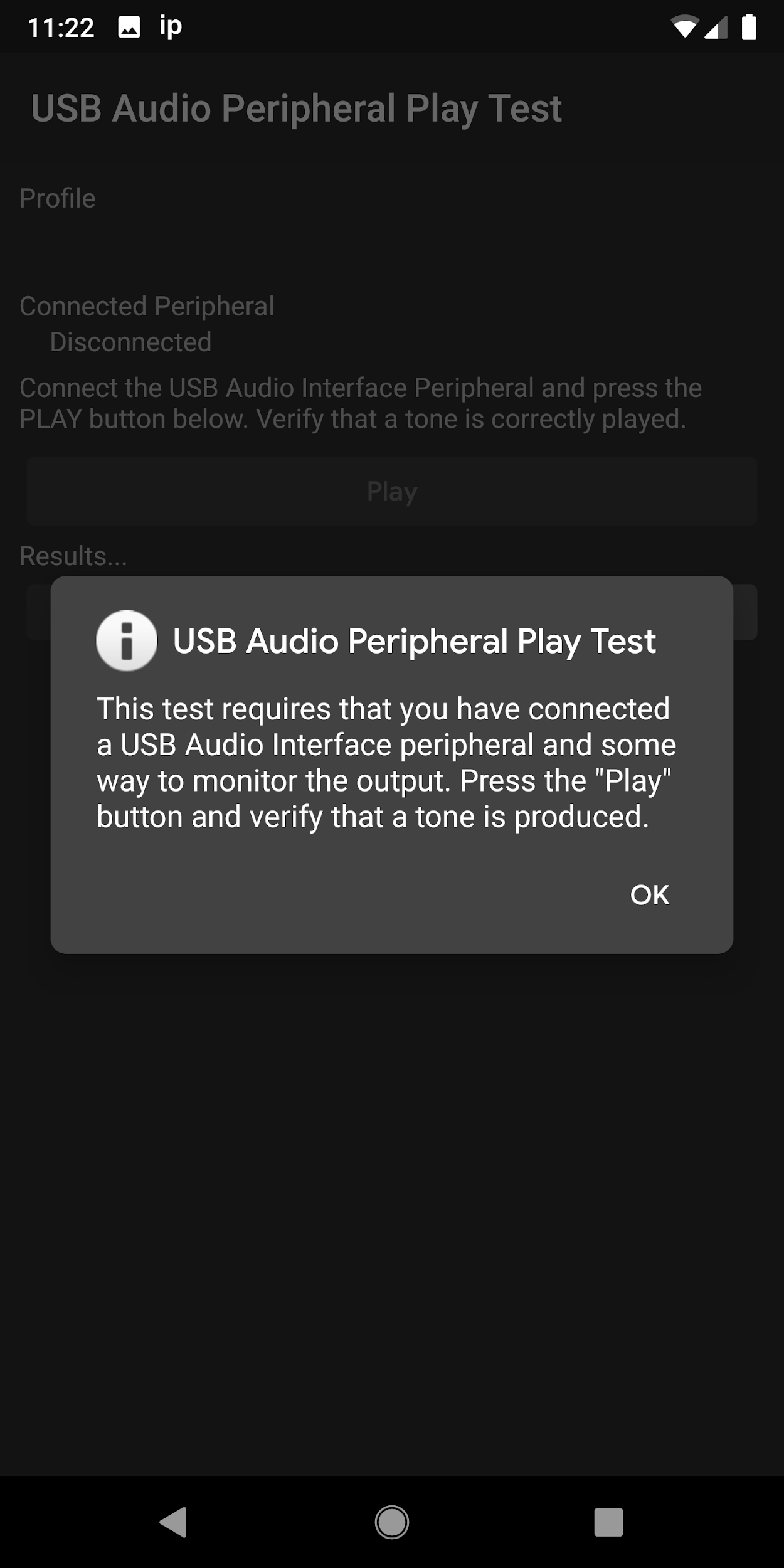
|
| Màn hình kết nối trước. | 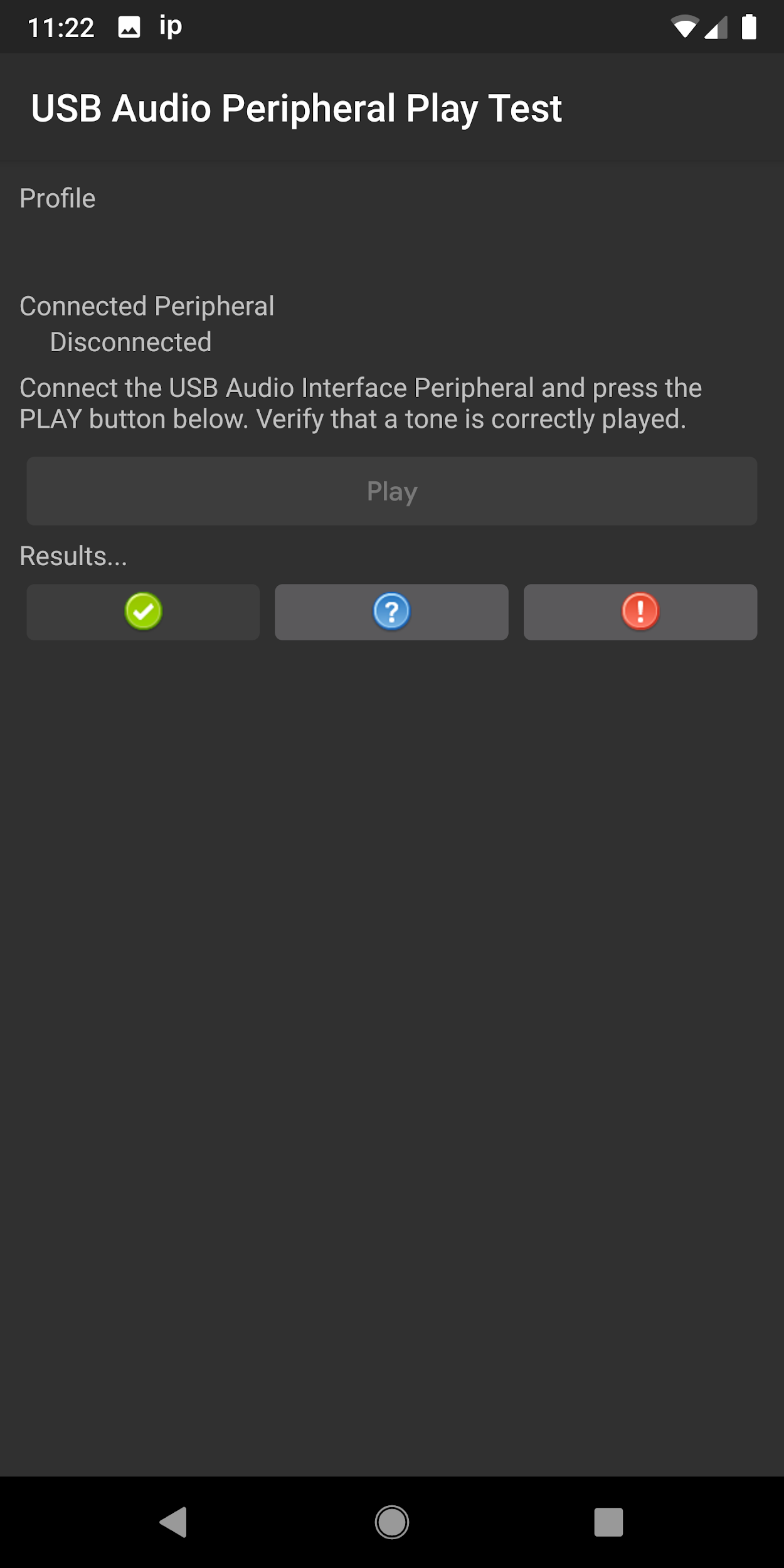
|
|
Kết nối thiết bị ngoại vi âm thanh USB với thiết bị Android.
Tai nghe được kết nối với giắc đầu ra tai nghe trên giao diện âm thanh USB để theo dõi. |

|
| Màn hình sau khi kết nối. | 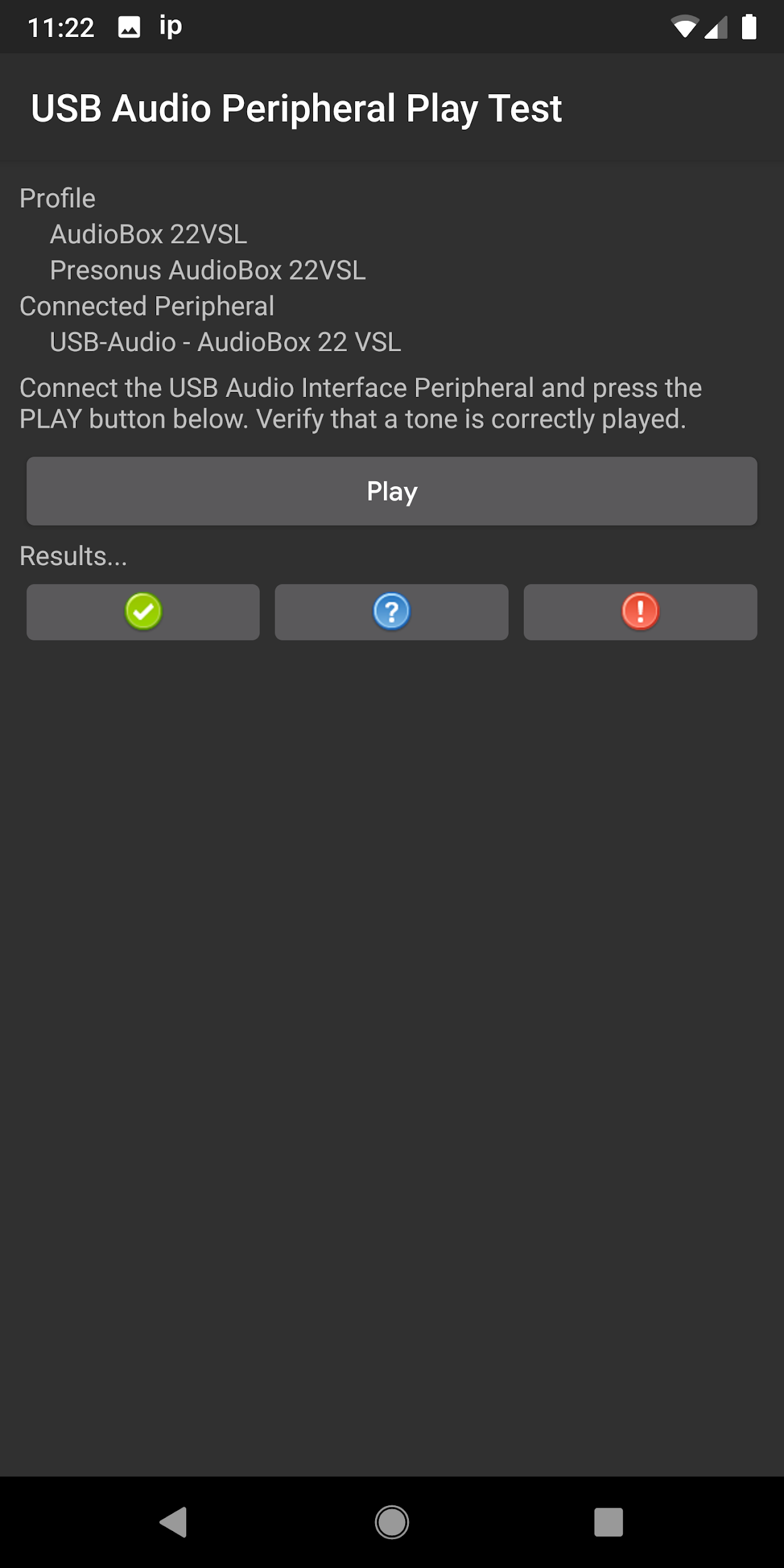
|
Kiểm thử ghi (đầu vào vòng lặp)
Trừu tượng
Quy trình kiểm thử này xác minh rằng tính năng ghi âm đang hoạt động bằng cách tạo âm thanh ở đầu ra của giao diện âm thanh USB, sau đó được định tuyến qua cáp nối đến đầu vào của thiết bị ngoại vi âm thanh USB.
Quy trình
Sau khi gọi quy trình kiểm thử từ trình đơn chính, hãy kết nối giao diện âm thanh USB. Kết nối đầu ra tương tự với đầu vào tương tự bằng cáp nối. Nhấn nút RECORD LOOPBACK (GHI LOOPBACK). Nếu cả hai kênh của âm báo kiểm thử đã ghi đều hiển thị trong chế độ xem bên dưới, hãy cho biết kiểm thử đạt bằng cách nhấp vào nút test pass (đạt) (dấu kiểm). Nếu một hoặc cả hai kênh không hiển thị, hãy cho biết kiểm thử không đạt bằng cách nhấp vào nút kiểm thử không đạt (dấu chấm than).
Ghi chú
Đảm bảo kết nối đúng cách cả giắc cắm đầu vào và đầu ra trên thiết bị ngoại vi. Điều chỉnh mức đầu vào để hiển thị chính xác tín hiệu đã ghi.
| Chọn USB Audio Peripheral Record Test (Kiểm thử ghi thiết bị ngoại vi âm thanh USB). | 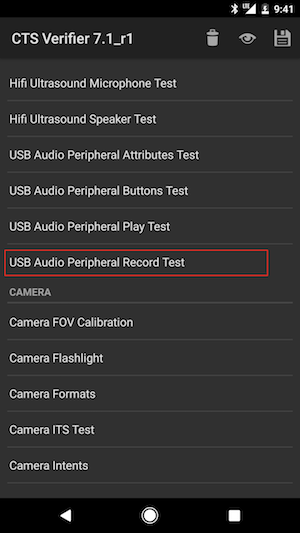
|
| Thông tin tóm tắt về hướng dẫn sẽ xuất hiện. | 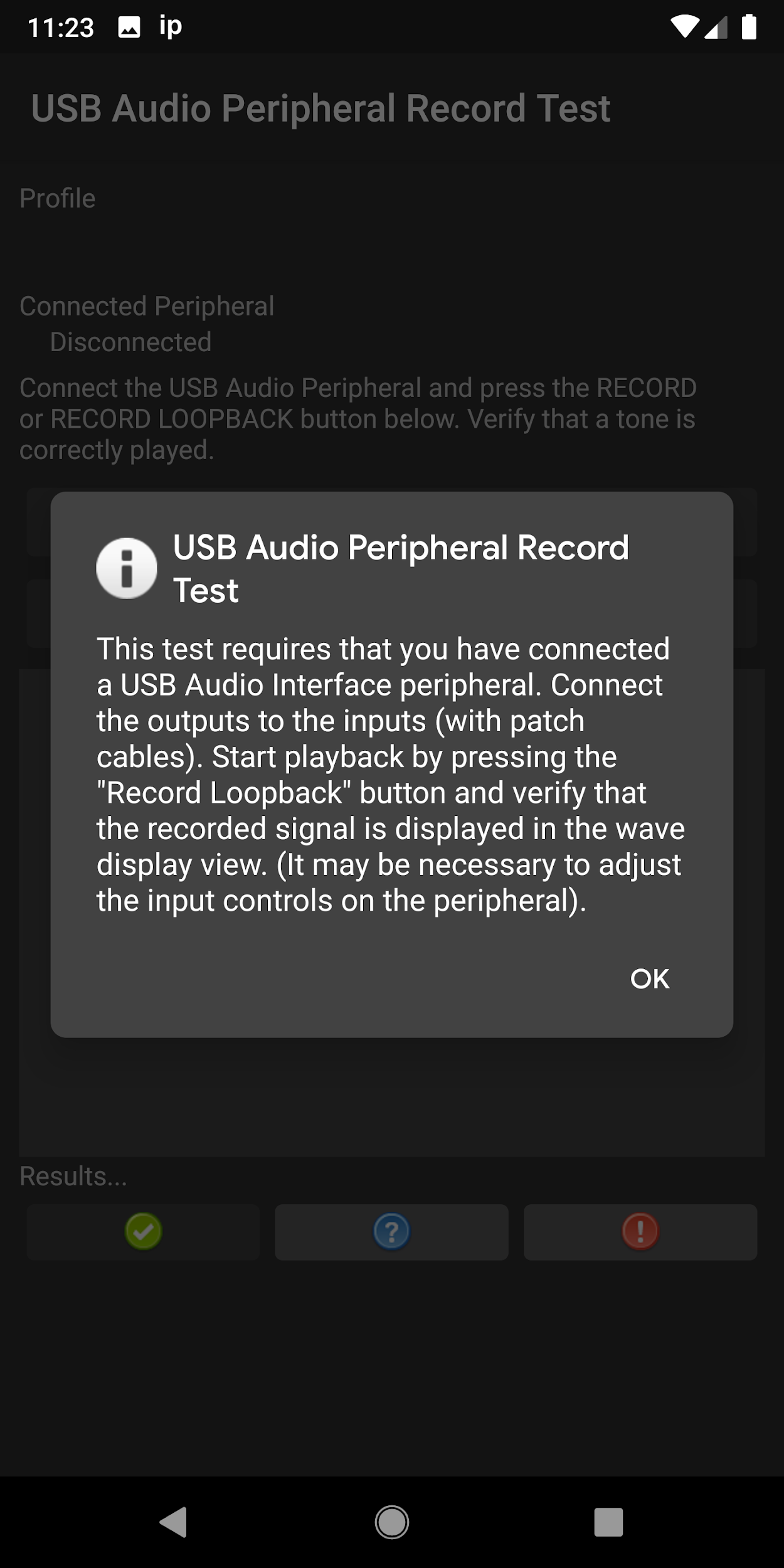
|
| Màn hình kết nối trước. | 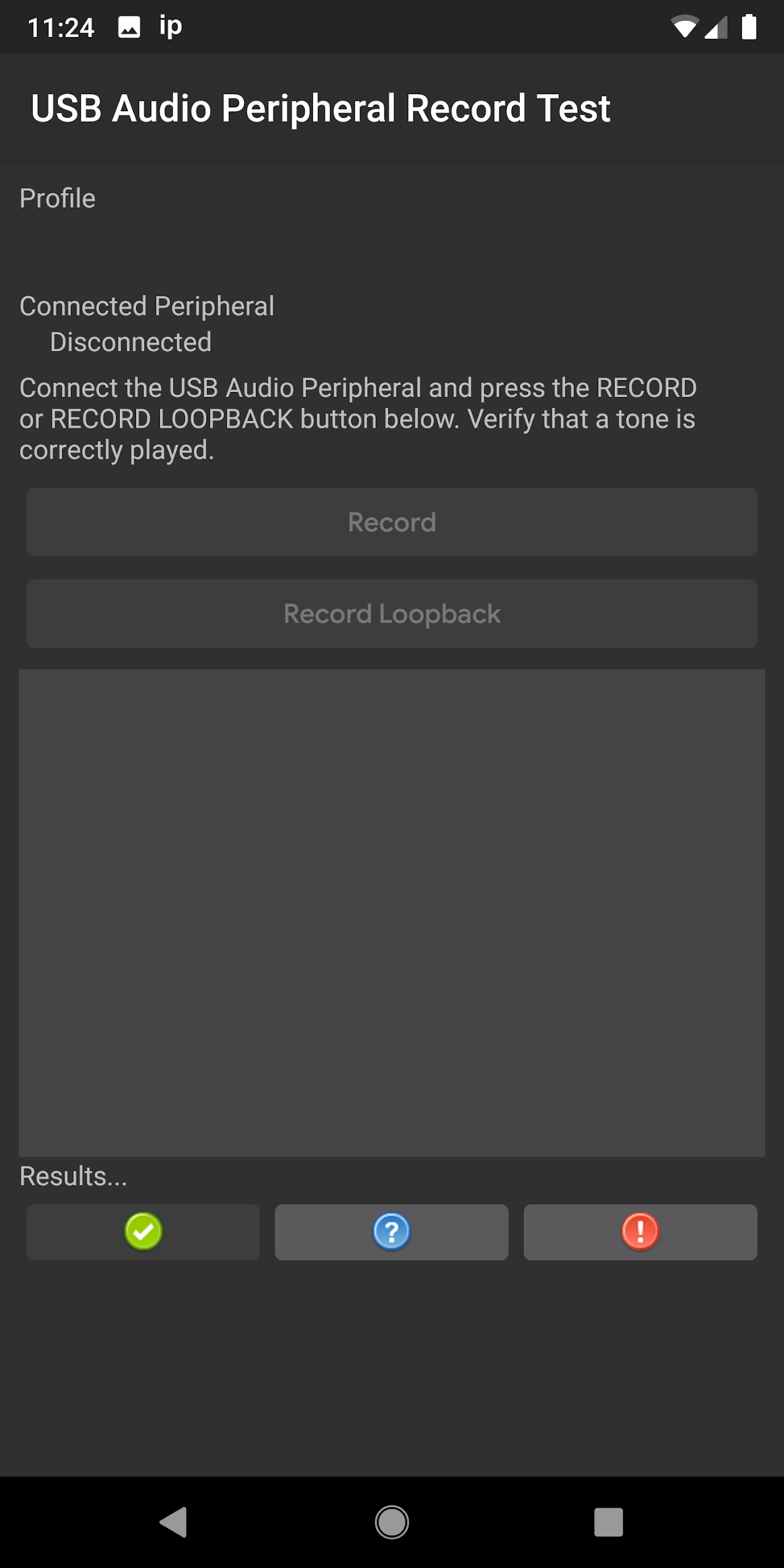
|
| Giao diện âm thanh USB có vòng lặp kết nối với thiết bị Android. | 
|
| Các kết nối ở mặt sau của giao diện âm thanh USB. | 
|
| Các kết nối ở mặt trước của giao diện âm thanh USB. | 
|
| Màn hình sau khi kết nối. | 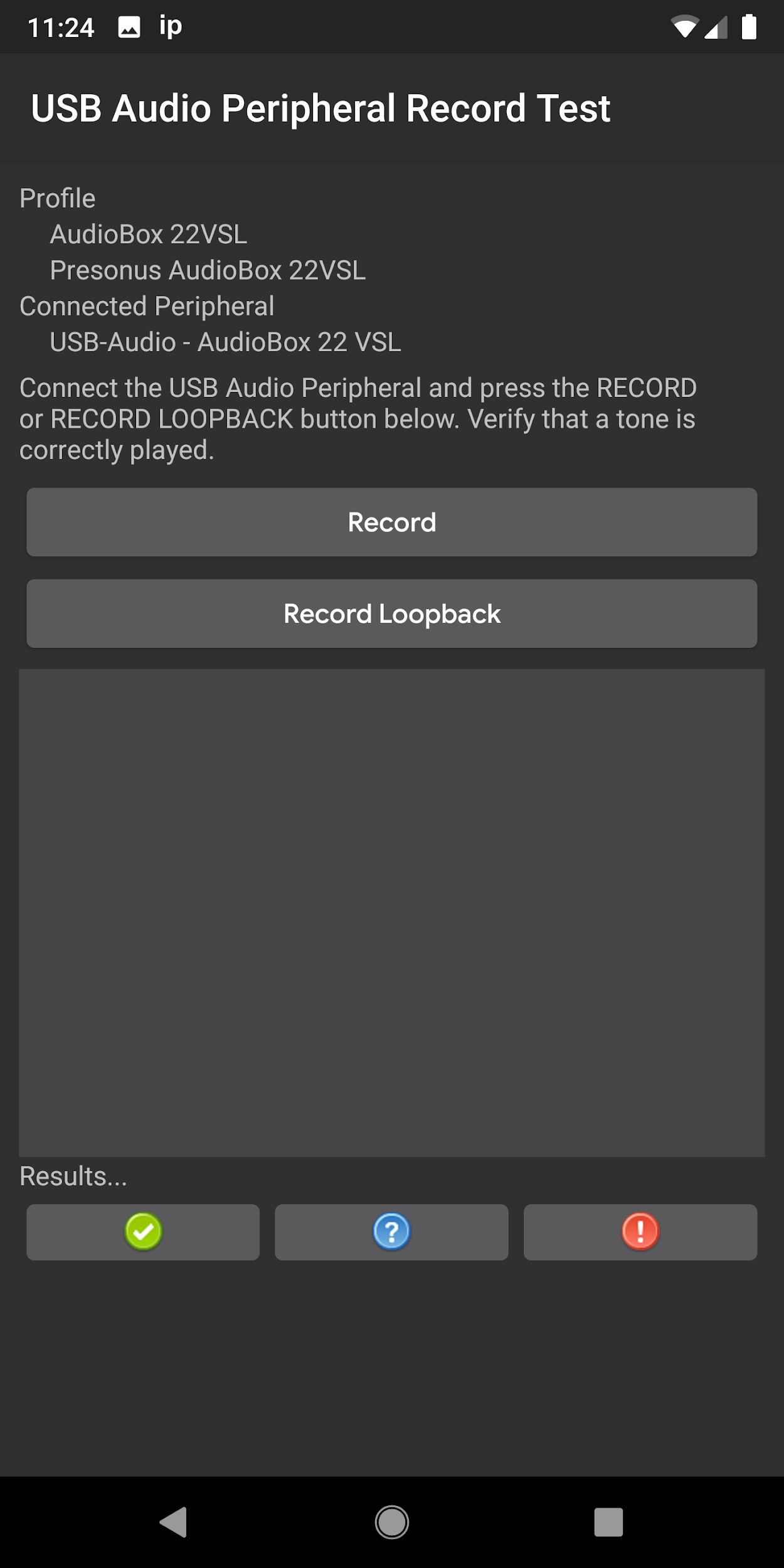
|
| Màn hình sau khi kết nối, với quy trình kiểm thử bản ghi đang chạy. | 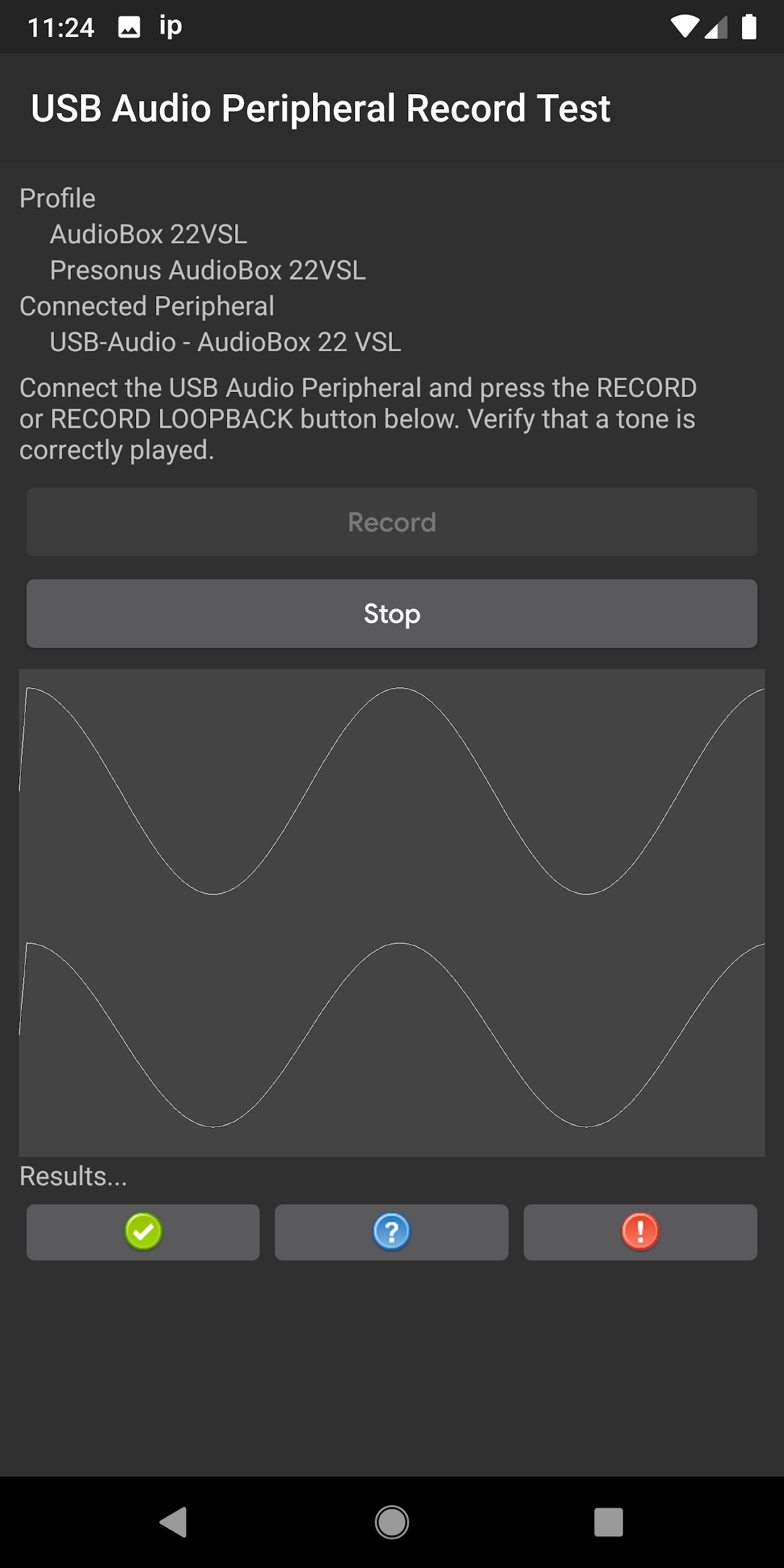
|
Kiểm thử nút tai nghe
Trừu tượng
Bài kiểm thử này xác minh rằng các nút media/transport (phương tiện/vận chuyển) trên tai nghe được đề xuất được nhận dạng chính xác.
Quy trình
Sau khi gọi quy trình kiểm thử từ trình đơn chính, hãy kết nối thiết bị ngoại vi tai nghe USB. Nhấn từng nút media/transport (phát, tạm dừng, tăng âm lượng và giảm âm lượng) trên tai nghe. Khi mỗi đối tượng được nhận dạng, đối tượng đó sẽ được nhận dạng trong bảng điều khiển kiểm thử. Khi tất cả các nút đều được nhận dạng, nút test pass (kiểm thử đạt) (dấu kiểm) sẽ được bật. Nhấp vào nút test pass (kiểm thử thành công) để cho biết đã thành công. Nếu không nhận dạng được toàn bộ bộ nút, hãy cho biết kiểm thử không thành công bằng cách nhấp vào nút kiểm thử không thành công (dấu chấm than).
Ghi chú
|
Thiết bị ngoại vi tai nghe USB được kết nối với thiết bị Android.
Lưu ý bộ chuyển đổi OTG. |

|
| Chọn USB Audio Peripheral Buttons Test (Kiểm thử nút ngoại vi âm thanh USB). | 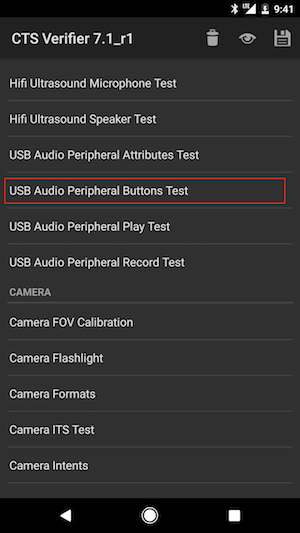
|
| Thông tin tóm tắt về hướng dẫn sẽ xuất hiện. | 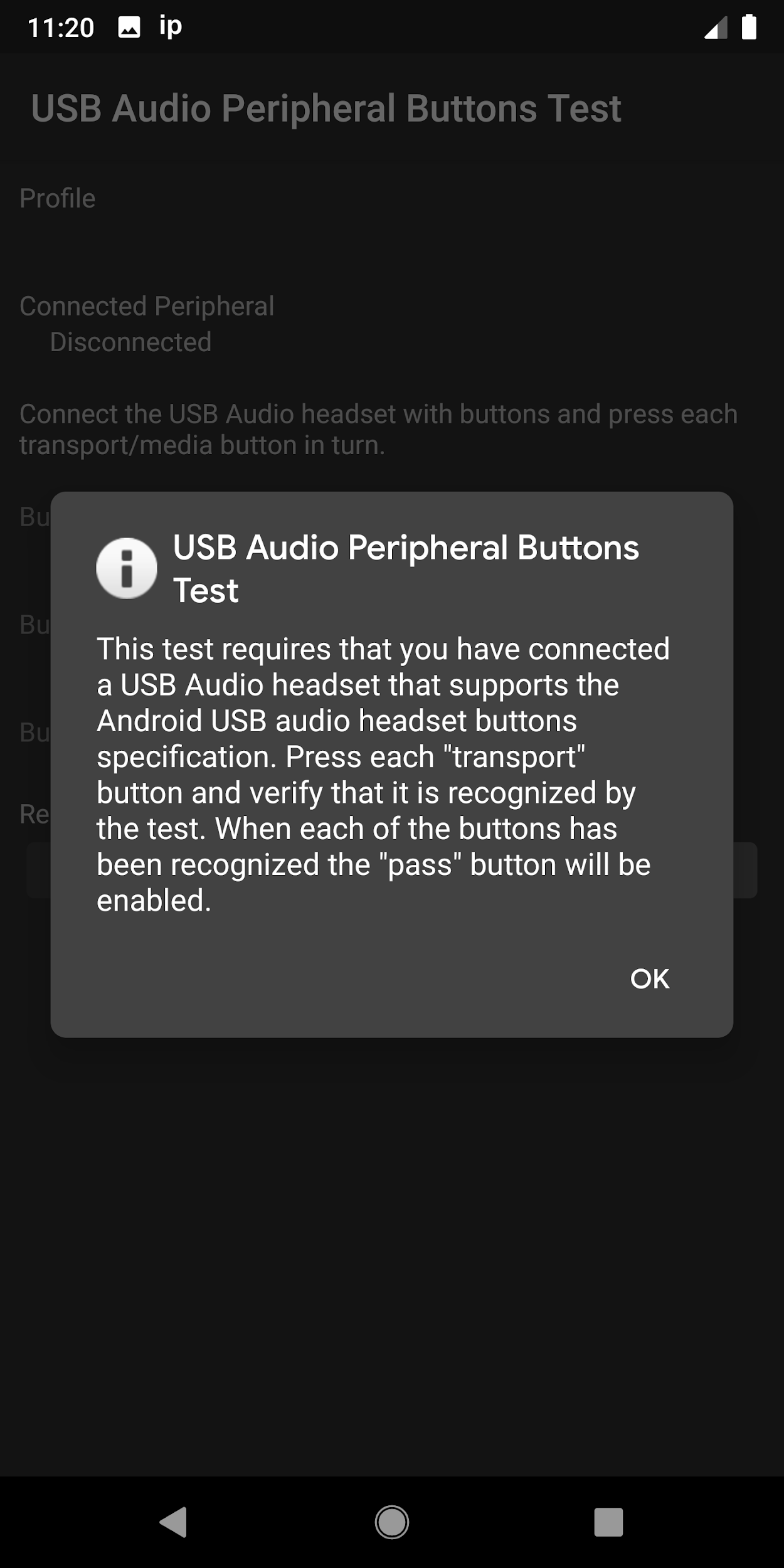
|
|
Thiết bị ngoại vi đã kết nối nhưng chưa nhận dạng được nút nào.
Xin lưu ý rằng các nút dự kiến (nút mà hồ sơ thiết bị biết) được biểu thị bằng văn bản màu trắng; các nút không thuộc thiết bị ngoại vi kiểm thử sẽ hiển thị bằng văn bản màu xám. |
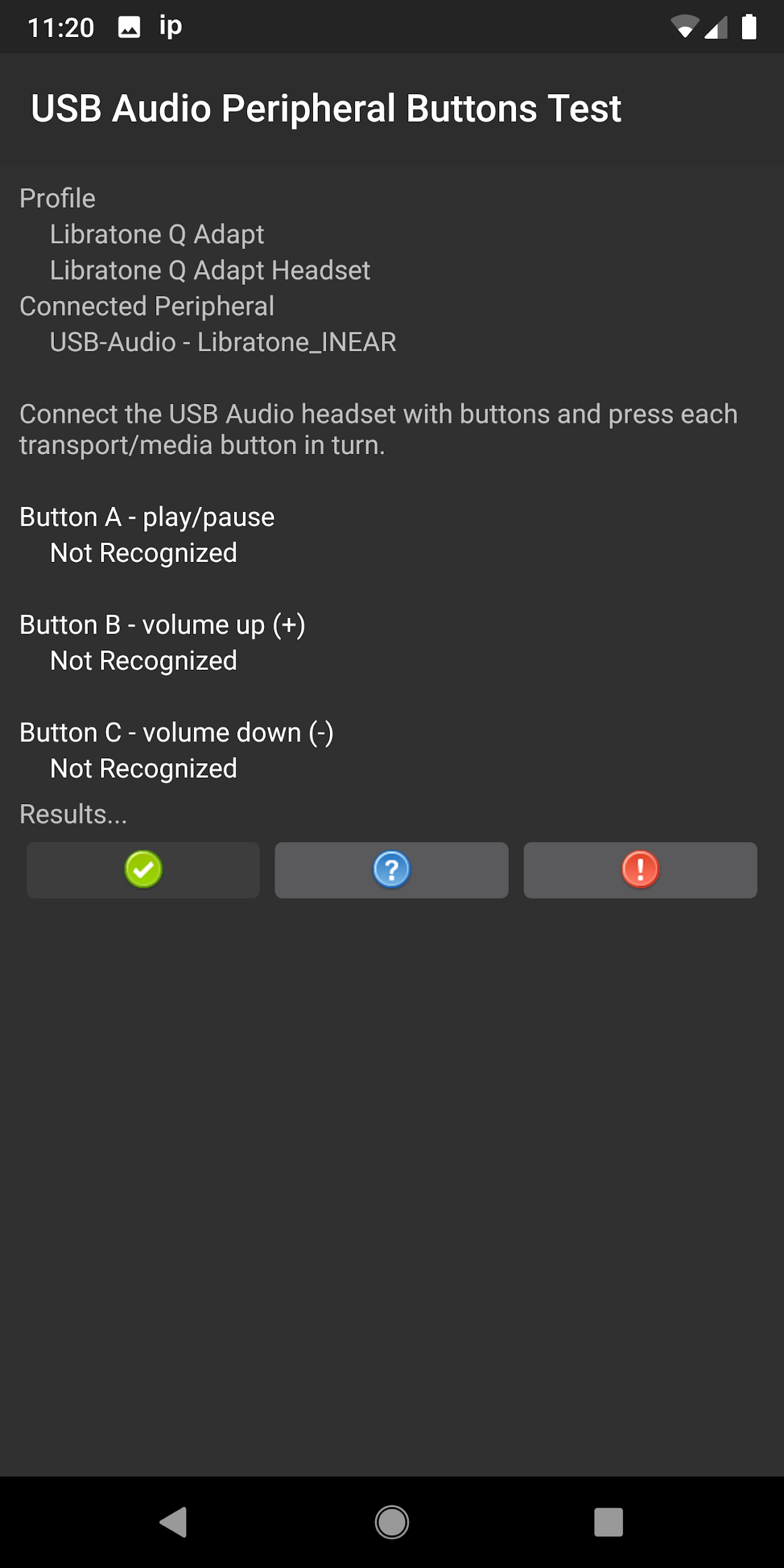
|
| Thiết bị ngoại vi đã kết nối và các nút dự kiến đã được nhận dạng. | 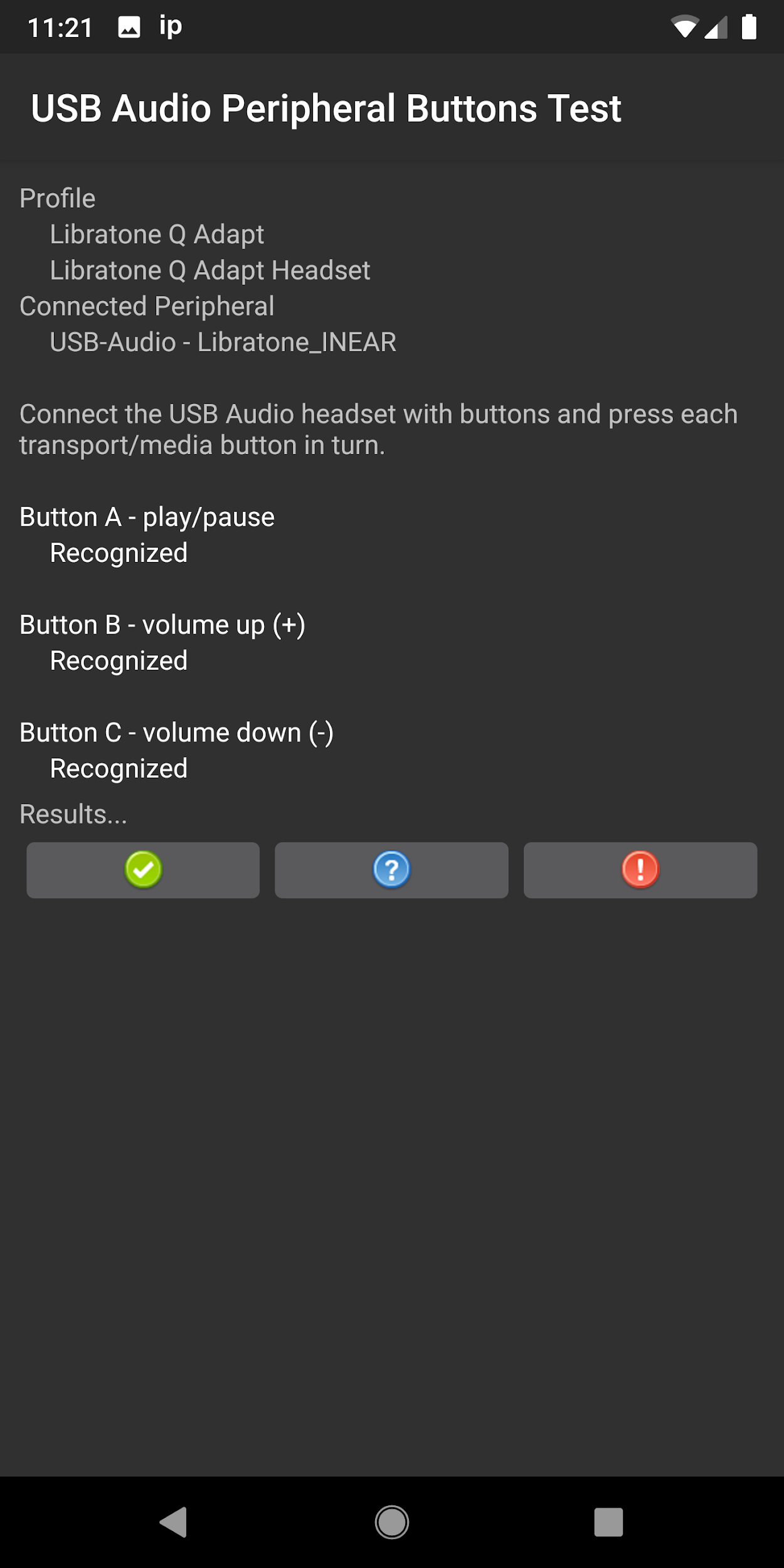
|
Đề xuất về bộ chuyển đổi âm thanh USB
Phần này liệt kê các bộ chuyển đổi USB-C sang 3, 5 mm được đề xuất.Các bộ chuyển đổi này được kiểm thử chức năng bằng các bài kiểm thử OboeTester và CTS Verifier.
| Nhà sản xuất | Mã nhà cung cấp | Mã sản phẩm | Lưu trữ |
| Google
Xin lưu ý rằng bộ chuyển đổi USB của Google không còn được sản xuất và không có trong Cửa hàng Google Play. |
0x18D1 | 0x5034 | Walmart |

|
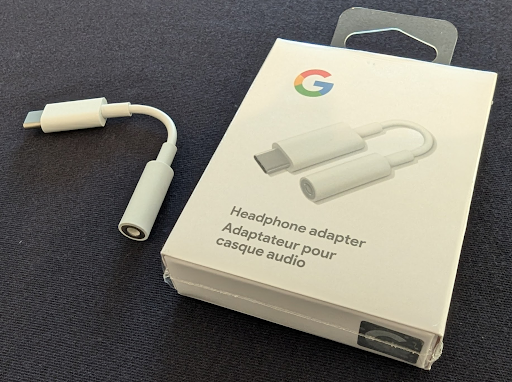
|
||
| Xumee | 0x0BDA | 0x4BE2 | Amazon |

|
|||
| Moshi | 0x282B | 0x0033 | Amazon, Moshi |

|
|||
| Anker
Khi đo độ trễ bằng các bài kiểm thử Trình xác minh CTS, bộ chuyển đổi Anker có độ trễ cao hơn 3,23 mili giây so với thiết bị của Google. |
0x0572 | 0x1B08 | Amazon |

|
|||
| TTGK Realtek ALC5686 | 0x0BDA | 0x4BD1 | Amazon |

|
|||

